Cách tùy chỉnh giao diện Windows 11 để giúp bạn bảo vệ mắt an toàn hơn

Xã hội càng hiện đại, chúng ta càng dành nhiều thời gian trước màn hình máy tính, và điều này ảnh hưởng đến đôi mắt là điều không thể tránh khỏi. Đôi khi do tính chất công việc nên ta không còn cách nào khác. Vậy làm thế nào để vừa sử dụng máy tính nhưng vẫn giảm thiểu tác động của chúng lên sức khỏe đôi mắt. Dưới đây mình sẽ hướng dẫn các bạn cách tùy chỉnh giao diện Windows 11 để giúp bảo vệ mắt tốt hơn.
1. Điều chỉnh kích cỡ các biểu tượng phần mềm ở Desktop to lên
Bước 1: Nhấn chuột phải vào màn hình desktop, chọn View > Large Icons.
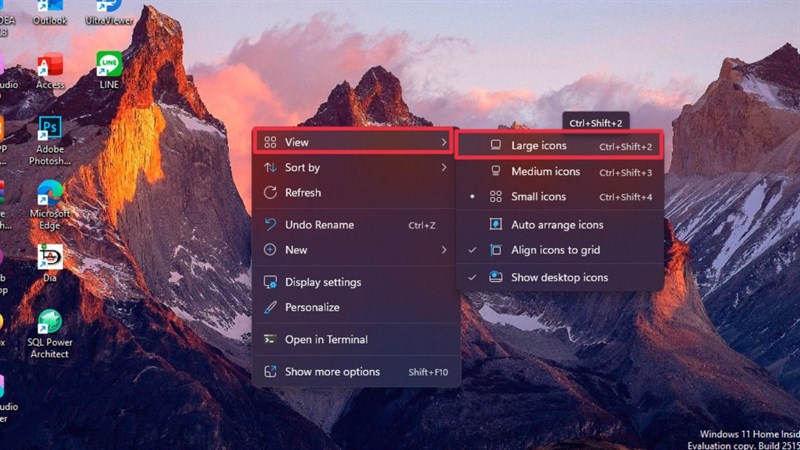
Bước 2: Và ta được kết quả như sau.
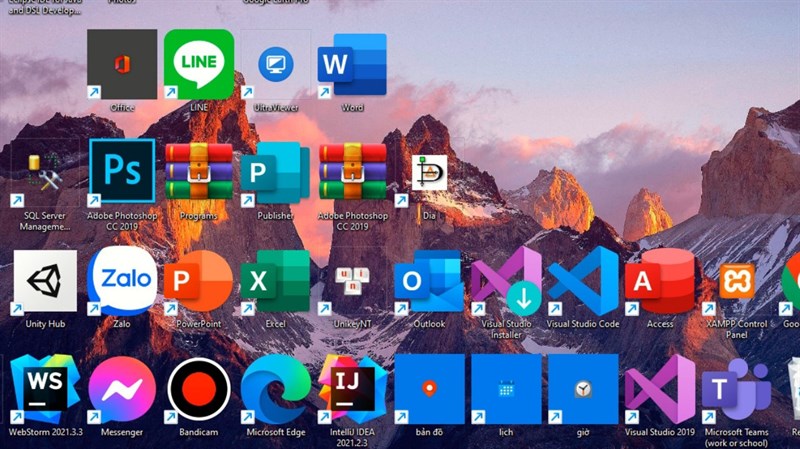
2. Thay đổi kích thước các biểu tượng ở File Explorer
Bước 1: Mở File Explorer lên, ấn vào View > Large Icons.

Bước 2: Và ta được kết quả.
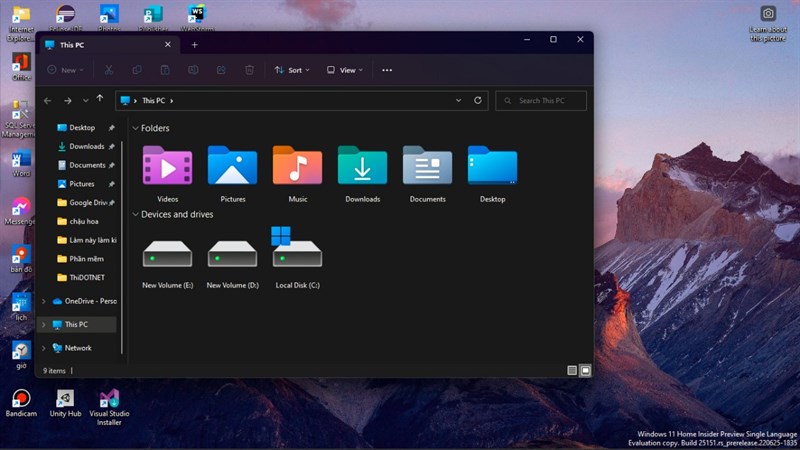
3. Điểu chỉnh kích cỡ font chữ toàn hệ thống
Bước 1: Mở phần Settings, truy cập vào Accessibility, chọn mục Text size.

Bước 2: Tại đây bạn kéo chỉnh font chữ phù hợp với mắt.
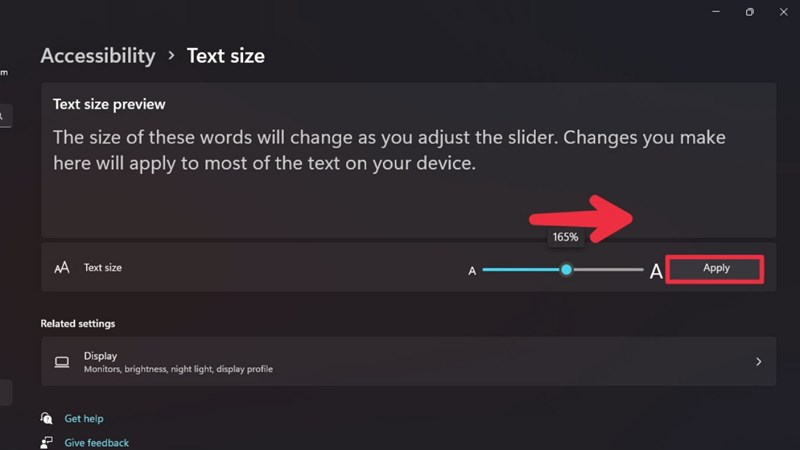
4. Bật Night light
Bước 1: Cũng trong mục Settings, bạn chọn System > Display. Trong mục Night light bạn bật sang On
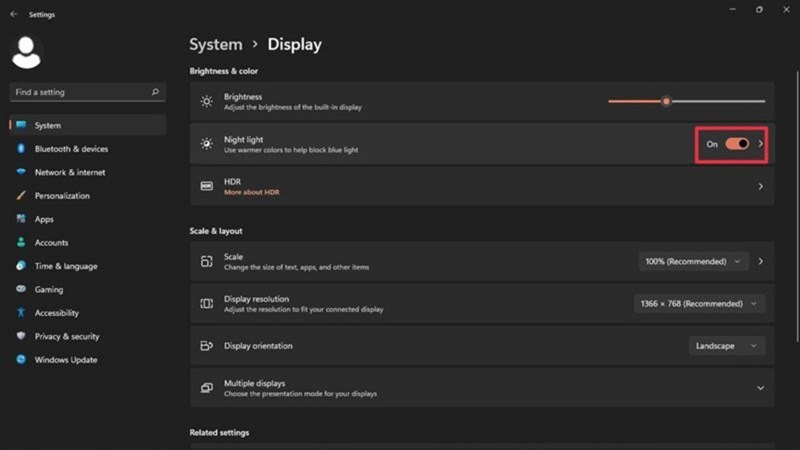
Bước 2: Kế tiếp bạn căng chỉnh cường độ thích hợp với mắt trong mục Strength.
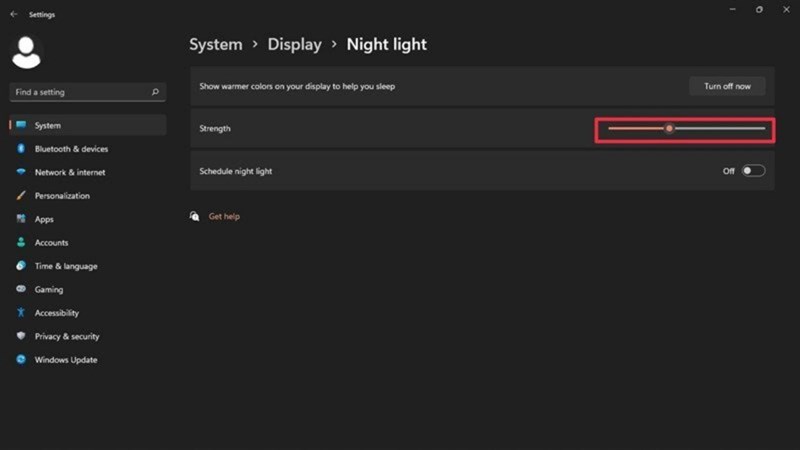
Vừa rồi mình đã hướng dẫn bạn cách tùy chỉnh giao diện Windows 11 để giúp bảo vệ mắt tốt hơn. Hy vọng bài viết này sẽ có ích đối với bạn.
Nếu như bạn đang có nhu cầu tìm một chiếc máy laptop phục vụ các nhu cầu làm việc, giải trí. Nhưng lại sợ không phải sản phẩm chính hãng thì bạn hãy yên tâm đến Thế Giới Di Động thông qua nút cam bên dưới để thoải mái lựa chọn các mẫu mã laptop nhé.
MUA LAPTOP CHÍNH HÃNG TẠI THẾ GIỚI DI ĐỘNG
Xem thêm:
- 4 cách nhân bản chạy song song ứng dụng trên Windows 11
- Không mở được settings trong Windows 10, 11 phải làm sao?























































































ĐĂNG NHẬP
Hãy đăng nhập để comment, theo dõi các hồ sơ cá nhân và sử dụng dịch vụ nâng cao khác trên trang Tin Công Nghệ của
Thế Giới Di Động
Tất cả thông tin người dùng được bảo mật theo quy định của pháp luật Việt Nam. Khi bạn đăng nhập, bạn đồng ý với Các điều khoản sử dụng và Thoả thuận về cung cấp và sử dụng Mạng Xã Hội.